Умлаут – это знак, который часто используется в немецком языке и указывает на изменение произношения гласного звука. Например, буква "a" с умлаутом будет звучать как "э", а буква "o" с умлаутом превратится в звук "ё". Но как набрать умлаут на клавиатуре, если нет специальных клавиш? В этой статье мы расскажем вам об инструкции и дадим несколько советов, как сделать это легко и быстро.
Самый простой способ набрать умлаут на клавиатуре – использовать сочетание клавиш. Для этого удерживайте клавишу "Alt" на клавиатуре и вводите соответствующий код символа на дополнительной цифровой клавиатуре. Например, если вы хотите набрать букву "a" с умлаутом, нажмите и удерживайте клавишу "Alt", а затем наберите код символа "0228". После того, как вы отпустите клавишу "Alt", на экране появится буква "ä".
Если у вас нет дополнительной цифровой клавиатуры, вы можете использовать таблицу символов, которая есть на всех компьютерах с операционной системой Windows. Для этого откройте таблицу символов, нажав на клавишу "Start", затем выбрав пункт "Все программы", "Стандартные", "Системные средства" и "Таблица символов". В открывшемся окне выберите нужный символ (например, "ä") и нажмите кнопку "Копировать". После этого вы сможете вставить символ в любую программу, нажав клавиши "Ctrl" и "V".
Если вы работаете на компьютере с операционной системой Mac, набрать умлаут на клавиатуре также очень просто. Нажимайте и удерживайте клавишу "Option" и набирайте букву, которую хотите снабдить умлаутом. Например, если вы хотите набрать букву "a" с умлаутом, нажмите и удерживайте клавишу "Option", а затем нажмите букву "a". После этого на экране появится буква "ä". Такой же принцип работает и для других букв.
Инструкция по набору умлаута на клавиатуре
Метод 1: Использование сочетания клавиш на Windows
1. Убедитесь, что на вашей клавиатуре включена латинская раскладка.
2. Удерживайте нажатой клавишу Alt.
3. На цифровой клавиатуре введите числовой код соответствующего символа с умлаутом. Например, для буквы "a" с умлаутом введите код 0228.
4. Отпустите клавишу Alt. На экране должна появиться буква с умлаутом.
5. Если сочетание клавиш не работает, попробуйте изменить настройки раскладки клавиатуры в системных настройках.
Метод 2: Использование комбинации клавиш на Mac
1. Удерживайте нажатой клавишу Option.
2. Нажмите букву, для которой вам нужен умлаут. Например, для буквы "a" с умлаутом нажмите клавишу "a".
3. На экране должна появиться буква с умлаутом.
4. Если комбинация клавиш не работает, попробуйте изменить настройки раскладки клавиатуры в системных настройках.
Метод 3: Использование символов на виртуальной клавиатуре
1. Откройте веб-страницу или приложение, где вам нужно набрать умлаут.
2. Найдите виртуальную клавиатуру на экране. Обычно она находится в нижней части экрана или в меню.
3. Щелкните на букве, для которой вам нужен умлаут. На экране должна появиться буква с умлаутом.
Теперь вы знаете несколько способов набрать умлаут на клавиатуре. Попробуйте их использовать при необходимости!
Как использовать сочетания клавиш для получения символа умлаута
Вот несколько сочетаний клавиш, которые вы можете использовать для набора символа умлаута:
- Если у вас есть клавиша Option (или Alt) на клавиатуре Mac, нажмите Option + U, а затем введите букву, к которой вы хотите добавить умлаут. Например, для получения символа ü нажмите Option + U, а затем введите букву U.
- Если у вас есть клавиша Alt на клавиатуре Windows, удерживайте ее нажатой и наберите код символа умлаута с использованием цифрового блока. Например, для получения символа ö наберите Alt + 0246.
- Если у вас нет клавиши Alt на клавиатуре Windows, попробуйте использовать комбинацию клавиш Ctrl + Shift + U, затем введите код символа умлаута с использованием шестнадцатеричных чисел. Например, для получения символа ä наберите Ctrl + Shift + U00E4.
Сочетания клавиш для получения символа умлаута могут варьироваться в зависимости от операционной системы и раскладки клавиатуры. Если вы не можете найти сочетание клавиш, которое работает на вашей клавиатуре, попробуйте поискать в интернете или обратитесь к документации своей операционной системы для получения более подробной информации.
Установка языковых настроек для набора умлаутов
Для удобного набора умлаутов на клавиатуре вам необходимо установить соответствующие языковые настройки. Вот несколько простых шагов, которые помогут вам настроить вашу клавиатуру для набора умлаутов.
- Перейдите в раздел настроек вашего компьютера или устройства.
- Найдите раздел "Язык и регион" или "Региональные настройки".
- В этом разделе выберите опцию "Добавить язык" или "Открыть список доступных языков".
- Найдите и выберите язык, в котором вы хотите набирать умлауты. Например, если вам нужны немецкие умлауты, выберите немецкий язык (Deutsch).
- Подтвердите выбор языка и закройте настройки.
После установки языковых настроек вы сможете набирать умлауты на клавиатуре. Для этого удерживайте нажатой клавишу, соответствующую нужному умлауту, и затем нажимайте клавишу с буквой, которой необходимо добавить умлаут. Например, для набора немецкого умлаута "ö" удерживайте нажатой клавишу "Alt" и нажмите клавишу "o".
Не забудьте, что языковые настройки могут отличаться в зависимости от операционной системы и устройства. Если вы не знаете, как установить языковые настройки на вашем конкретном устройстве, обратитесь к руководству пользователя или поискайте инструкции в Интернете.
Набор символа умлаута на разных устройствах
Набор символа умлаута может различаться в зависимости от используемого устройства. Ниже представлена таблица с инструкциями по набору символа умлаута на разных устройствах:
| Устройство | Метод набора |
|---|---|
| Компьютер (Windows) | Удерживайте клавишу Alt и введите код символа умлаута на числовой клавиатуре: 0220 или 0252. |
| Компьютер (Mac) | Удерживайте клавишу Option и нажмите клавишу U, затем введите букву, над которой вы хотите поставить символ умлаута. |
| Смартфон или планшет (iOS) | Удерживайте палец на букве, над которой вы хотите поставить символ умлаута, и выберите нужную букву из предложенных вариантов. |
| Смартфон или планшет (Android) | Удерживайте палец на клавише с нужной буквой и выберите нужный символ умлаута из предложенных вариантов. |
Следуя этим инструкциям, вы сможете легко набрать символ умлаута на различных устройствах и использовать его в своем тексте.
Альтернативные способы набора умлаута
Кроме использования специальных клавиш, чтобы набрать символ умлаута (ë, ö, ä), есть несколько альтернативных способов ввода на клавиатуре:
1. Использование комбинации клавиш. Вы можете набрать умлаут, нажав и удерживая клавишу "Alt" на клавиатуре и вводя код символа на цифровой панели. Например, чтобы набрать "ë", нажмите и удерживайте "Alt", затем введите "0235" на цифровой панели и отпустите "Alt".
2. Использование символьной таблицы. В операционных системах Windows и macOS есть символьная таблица, в которой вы можете выбрать и вставить символ умлаута. Чтобы открыть символьную таблицу на Windows, можно нажать клавиши "Win + ;" или "Win + .". На macOS символьная таблица вызывается комбинацией клавиш "Control + Command + Space".
3. Использование виртуальной клавиатуры. Если вы не можете найти символ умлаута на вашей физической клавиатуре, вы можете воспользоваться виртуальной клавиатурой, которую можно вызвать на экране.
Проблемы и решения при наборе умлаута
Набор символа умлаута может вызвать определенные проблемы пользователям, особенно если они не знают соответствующую клавишу на клавиатуре или не знают, какая комбинация клавиш нужна для набора умлаута. В этом разделе мы рассмотрим некоторые распространенные проблемы, с которыми можно столкнуться при наборе умлаута, и предложим решения для их решения.
Проблема 1: Не знание соответствующей клавиши на клавиатуре.
Решение: Последовательность символов "Alt" + "0228" используется для набора умлаута "ä" на Windows, а на Mac можно нажать клавиши "Option" + "u", а затем ввести "a". Если у вас есть доступ к Интернету, вы также можете воспользоваться онлайн-клавиатурой для набора умлаута, чтобы упростить процесс.
Проблема 2: Неизвестно, какая комбинация клавиш нужна для набора умлаута.
Решение: Можно обратиться к таблице символов на компьютере, чтобы найти комбинацию клавиш для умлаута. На Windows вы можете найти ее в разделе "Аксессуары" -> "Системные средства" -> "Таблица символов", а на Mac - в разделе "Инструменты" -> "Символы".
Проблема 3: Отсутствие возможности использовать умлаут из-за наличия ограничений в программном обеспечении или веб-приложениях.
Решение: Если вы сталкиваетесь с ограничениями при использовании умлаута в программном обеспечении или веб-приложениях, попробуйте использовать аналогичные символы, которые могут быть доступны без ограничений. Например, "ae" может быть использован в качестве варианта "ä".
Умлаут является важным символом в некоторых языках, поэтому знание того, как его набирать на клавиатуре, может быть полезным для тех, кто часто работает с текстом на других языках, использующих умлаут. Следуя указанным решениям, вы сможете легко набирать умлаут и использовать его в своих текстах.
Расширение возможностей клавиатуры для набора умлаута
Набрать умлаут на клавиатуре может оказаться сложной задачей для тех, кто часто использует символы с этим знаком, но не имеет на клавиатуре специальной кнопки для его набора. Однако существуют несколько методов, позволяющих расширить возможности клавиатуры и удобно набирать умлаут на различных устройствах.
Один из самых популярных способов - использование сочетаний клавиш. Например, для набора умлаута над символом "u" на Windows, можно нажать клавиши "Alt + 0252" на цифровой клавиатуре (номера на правом блоке клавиатуры). На Mac можно использовать клавиши "Option + U", а затем нажать клавишу "u". Соответствующий символ с умлаутом отобразится на экране. Эти комбинации клавиш можно использовать для набора умлаута над любой буквой.
Еще один способ - использование символов и команд в текстовых редакторах или программных средах разработки. Например, во многих редакторах кода можно набрать последовательность <Uml> или <Umlaut>, после чего символ с умлаутом будет автоматически заменен на экране. Если такой возможности нет, можно использовать символьную таблицу, в которой можно выбрать нужный символ и вставить его в текст.
| Платформа | Комбинация клавиш для умлаута над символом "u" |
|---|---|
| Windows | Alt + 0252 |
| Mac | Option + U, затем u |
Расширение возможностей клавиатуры для набора умлаута дает пользователю большую гибкость и удобство при работе с символами с этим знаком. Выберите удобный для вас способ и начните использовать умлаут в своих текстах и документах!